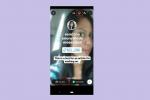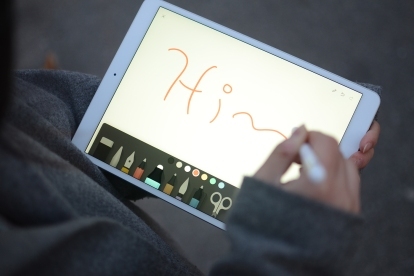
ახალი iPad? დიდი არჩევანი. Apple აწარმოებს საუკეთესო ტაბლეტები შეგიძლიათ შეიძინოთ ახლავე, არ აქვს მნიშვნელობა აირჩევთ თუ არა ძირითადი iPad, ახალი iPad Mini ან აიპად ეარი, და iPad Pro. თუ თქვენ გაქვთ iPhone, შეგიძლიათ გამოიყენოთ იგი iPad-ის დასაყენებლად, რათა აღარ დაგჭირდეთ რაიმე პარამეტრის ხელახლა კონფიგურაცია. მაგრამ თუ იყენებთ Android ტელეფონს - ან უბრალოდ აყენებთ iPad-ს ნულიდან - არის რამდენიმე პარამეტრი, რომელიც ჩვენ ვფიქრობთ, რომ უფრო მეტი ყურადღება უნდა მიაქციოთ სხვებს.
შინაარსი
- დააყენეთ Touch ID ან Face ID და პაროლის ავტომატური შევსება
- შეტყობინებების გადახედვის ჩვენება ან დამალვა
- ჩართეთ ეკრანის დრო ბავშვებისთვის წვდომის სამართავად
- აპების გადაწყობა მთავარ ეკრანზე
- საკონტროლო ცენტრის მორგება
- განრიგი „არ შემაწუხო“.
- დაგეგმეთ ღამის ცვლა ლურჯი შუქის გაფილტვრისთვის
- ჩართეთ Hey Siri
- Siri მალსახმობების მორგება
- დღევანდელი ხედის ორგანიზება
ჩვენ დავამრგვალეთ ტოპ 10 პარამეტრი, რომელიც უნდა შეცვალოთ თქვენს ახალ iPad-ზე, რომ მაქსიმალურად ისარგებლოთ მისგან.
რეკომენდებული ვიდეოები
დააყენეთ Touch ID ან Face ID და პაროლის ავტომატური შევსება

ერთ-ერთი პირველი ნაბიჯი, რომელიც უნდა გააკეთოთ თქვენი ახალი iPad-ით, არის მისი უსაფრთხოება. iPad-ების უმეტესობას აქვს სახლის ღილაკი, რომელიც იყენებს Apple-ის Touch ID სენსორს, რომელიც იყენებს თქვენს თითის ანაბეჭდს მოწყობილობის განბლოკვისთვის. 2018 წლის ახალ 11 და 12,9 დიუმიან iPad Pro ტაბლეტებს აქვთ Face ID, რომელიც არის იგივე ტექნოლოგია, რომელიც გამოიყენება Apple-ის უახლეს iPhone-ებში და ის იყენებს სახის ამოცნობას ავტორიზაციისა და განბლოკვისთვის. თუ თქვენ გამოტოვეთ რომელიმე ამ ბიომეტრიული ავთენტიფიკაციის მეთოდის დაყენება iPad-ის დაყენების პროცესში, შეეხეთ პარამეტრები მენიუ და გადადით შეეხეთ ID და პაროლი (Face ID & Passcode iPad Pro მოწყობილობებზე).
შეეხეთ რომელიმეს დააყენეთ Face ID ან დაამატეთ თითის ანაბეჭდი თქვენს საკუთრებაში არსებულ iPad-ზე დაყრდნობით და მიჰყევით ეკრანზე მითითებებს. თქვენ სავარაუდოდ დაგჭირდებათ პაროლის დაყენება, როგორც სარეზერვო საშუალება iPad-ის გადატვირთვისას ან იმ შემთხვევაში, თუ Touch ID-ს ან Face ID-ს უჭირს თქვენი თითის ანაბეჭდის ან სახის ამოცნობა. დასრულების შემდეგ, დაათვალიერეთ პარამეტრების მენიუს ეს განყოფილება, რათა დარწმუნდეთ, რომ ჩართავთ Touch ID და Face ID ისეთი რამისთვის, როგორიცაა iPad-ის განბლოკვა, iTunes & App Store, Apple Pay და პაროლის ავტომატური შევსება. ბოლოში შეგიძლიათ დარწმუნდეთ, რომ iPad-ის გარკვეული ნაწილები კვლავ ხელმისაწვდომია, როდესაც ის ჯერ კიდევ დაბლოკილია, როგორიცაა საკონტროლო ცენტრი ან Siri.
ჩვენ ასევე გირჩევთ წასვლას პაროლები და ანგარიშები პარამეტრების აპის განყოფილება ჩართვისთვის პაროლების ავტომატური შევსება. ეს უსაფრთხოდ შეინახავს თქვენს პაროლებს სხვადასხვა აპებისა და სერვისებისთვის iCloud-ზე და ეს ნიშნავს, რომ თქვენ აღარ გჭირდებათ მათი დამახსოვრება – Apple შეასრულებს სამუშაოს თქვენთვის.
შეტყობინებების გადახედვის ჩვენება ან დამალვა

მოგწონთ თქვენი შეტყობინებების პირდაპირ დაბლოკვის ეკრანიდან ნახვა და კითხვა? ნაგულისხმევად, ყველა iPad მოწყობილობა თავისუფლად გაჩვენებთ შეტყობინებების შინაარსს, მაგრამ ეს შეიძლება იყოს გამორთვა მათთვის, ვისაც სურს ცოტა მეტი კონფიდენციალურობა. თუ, მაგალითად, ხშირად იმყოფებით კაფეში ან ბიბლიოთეკაში, შეიძლება კარგი იდეა იყოს შეტყობინებების გადახედვის დამალვა ცნობისმოყვარე თვალებისგან.
ამ პარამეტრის შესაცვლელად, შეეხეთ პარამეტრები აპლიკაცია და შემდეგ შეეხეთ შეტყობინებები. პირველი ვარიანტი უნდა იყოს გადახედვების ჩვენება. შეეხეთ მას და შემდეგ აირჩიეთ სასურველი სტილი: ყოველთვის, როცა განბლოკილია, ან არასოდეს. პირველი ყოველთვის გაჩვენებთ თქვენს შეტყობინებების შინაარსს დაბლოკილი ეკრანიდან (და ეს ნაგულისხმევი პარამეტრია). მეორე ვარიანტი გაჩვენებთ ამ შინაარსს, როდესაც ტაბლეტი განბლოკილია - ასე რომ, თუ თითს დაუსვამთ Touch ID სენსორს, ან როცა უყურებთ iPad Pro-ის კამერას Face ID-ისთვის. მესამე არასოდეს აჩვენებს თქვენი შეტყობინებების შინაარსს დაბლოკვის ეკრანზე - თქვენ მოგიწევთ ხელით შეხვიდეთ მთავარ ეკრანზე და ჩამოწიოთ შეტყობინებების ზოლი, რომ ნახოთ რა არის ახალი.
ჩართეთ ეკრანის დრო ბავშვებისთვის წვდომის სამართავად
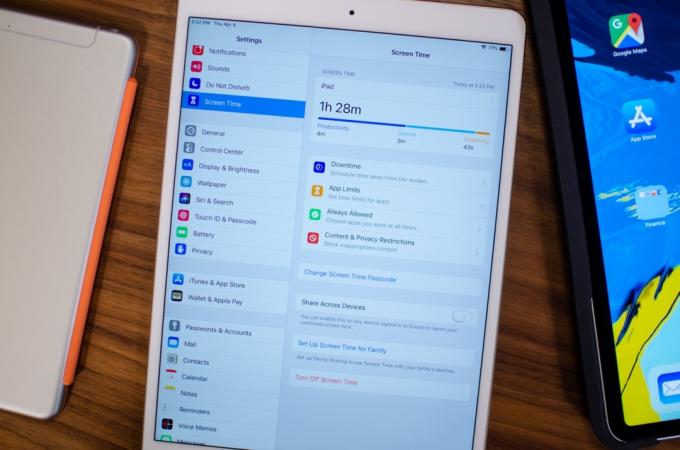
ბევრი ადამიანი ყიდულობს ტაბლეტებს შვილებისთვის, რათა მათ არ მოუწიონ უარი თქვან სმარტფონზე (რომელიც ალბათ უფრო ძვირი იყო და აქვს გატეხვის უფრო მაღალი პოტენციალი) - იდეალურ შემთხვევაში, თქვენ არ აძლევთ თქვენს შვილს ძვირადღირებულ iPad Pro მოწყობილობას, არამედ 330$-ს. iPad. საბედნიეროდ, არსებობს საშუალება, დააწესოთ დროის ლიმიტები აპებზე, ასევე კონტენტის შეზღუდვები, რათა დარწმუნდეთ, რომ იცით რას აკეთებს თქვენი შვილი iPad-ზე და რამდენ ხანს Apple-ის ეკრანის დროის ფუნქცია.
გაემართეთ პარამეტრები აპლიკაცია და შეეხეთ ეკრანის დრო. თქვენ მოგეთხოვებათ აირჩიოთ iPad-ის დაყენება ბავშვისთვის თუ საკუთარი თავისთვის. ახლა თქვენ შეძლებთ იხილოთ ძირითადი სტატისტიკა, როგორიცაა რამდენი ხნის განმავლობაში იყენებდნენ iPad. არსებობს უფრო სპეციფიკური ფუნქციები, რომლებზეც შეგიძლიათ ჩართოთ, მაგალითად შეფერხების დრო, რომელიც საშუალებას მისცემს შეტყობინებების მიღებას მხოლოდ შერჩეული აპებიდან დროის დაგეგმილ პერიოდში. თუ თქვენ უზიარებთ iPad-ს ბავშვს, მაშინ შეიძლება კარგი იდეა იყოს დაგეგმვა შეფერხების დრო როდესაც ბავშვი იყენებს მას, ასე რომ არასასურველი შეტყობინებები არ გამოჩნდება.
აპლიკაციის ლიმიტები შეიძლება უფრო სასარგებლო აღმოჩნდეს, რადგან შეგიძლიათ დაამატოთ დროის ლიმიტი კონკრეტული კატეგორიის აპლიკაციების გამოყენებისთვის. ასე რომ, თუ არ გსურთ, რომ თქვენმა შვილმა ითამაშოს მსგავსი თამაში ცივილიზაცია VI საათის განმავლობაში შეგიძლიათ აირჩიოთ თამაშები კატეგორიაში და დაამატეთ დროის ლიმიტი რამდენი ხანია - შეგიძლიათ აირჩიოთ დღეები, რომლებშიც გსურთ ლიმიტის გაშვება. სამწუხაროდ, ჯერ არ არსებობს გზა, რომ დააწესოთ ლიმიტები ცალკეულ აპებზე. გაემართეთ ყოველთვის ნებადართული განყოფილება, რომ აირჩიოთ აპები, რომლებიც გსურთ ყოველთვის დარწმუნდეთ, რომ ხელმისაწვდომია, როგორიცაა FaceTime ან Messages.
ჩვენ გირჩევთ დააყენოთ ა ეკრანის დროის საიდუმლო კოდი. ეს დარწმუნდება, რომ თუ აპლიკაციის ლიმიტი დაფიქსირდა, მის გასაუქმებლად დაგჭირდებათ პაროლი. წინააღმდეგ შემთხვევაში, ძალიან ადვილია ლიმიტის იგნორირება და აპების გამოყენება. უბრალოდ შეეხეთ გამოიყენეთ Screen Time Passcode პარამეტრი იმავე მენიუში, აირჩიეთ პაროლი, რომელიც დაგამახსოვრებთ (და ისეთი, რომლის გამოცნობაც ადვილი არ არის) და ეს ყველაფერია.
საბოლოოდ, შეეხეთ კონტენტის და კონფიდენციალურობის შეზღუდვები რათა დარწმუნდეთ, რომ თქვენი შვილები უსაფრთხოდ იყენებენ iPad-ს. ჩართეთ იგი და დაინახავთ მრავალფეროვან პარამეტრს, რომლის შეცვლაც შეგიძლიათ. მაგალითად, შეიძლება კარგი იყოს, არ დაუშვათ თქვენს შვილებს App Store-დან აპების დაყენება თქვენი ნებართვის გარეშე. შეგიძლიათ დააჭიროთ iTunes და App Store შესყიდვები, ჩამოსასხმელი აპების ინსტალაციადა დაარტყა არ დაუშვას. თქვენ კი შეგიძლიათ დააყენოთ ვარიანტი, რომ ყოველთვის მოითხოვოთ პაროლი აპების ინსტალაციისთვის. ეს მოსახერხებელია იმის უზრუნველსაყოფად, რომ თქვენი შვილი არ დახარჯავს თქვენს ფულს თამაშებში მიკროტრანზაქციებზე. გაიარეთ ყველა ვარიანტი კონტენტის და კონფიდენციალურობის შეზღუდვები მენიუ, რათა დარწმუნდეთ, რომ ყველაფერი სწორად გამოიყურება.
აპების გადაწყობა მთავარ ეკრანზე

ეს არ არის ზუსტად პარამეტრი, მაგრამ ის მნიშვნელოვანი ფუნქციაა iOS-ის ახალბედებისთვის შესასწავლად. საწყისი ეკრანი შეიძლება მოგეჩვენოთ გადატვირთულად, რადგან არ არის აპების უჯრა, რომ დამალოთ ნივთები, როგორც თითქმის ყველა Android მოწყობილობაზე. ამის ნაცვლად, შეგიძლიათ განათავსოთ აპლიკაციები საქაღალდეებში, ან განათავსოთ ისინი სხვადასხვა მთავარ ეკრანებზე. ამისათვის უბრალოდ შეეხეთ და გააჩერეთ აპს, სანამ ეკრანზე ყველა აპი არ დაიწყებს რხევას. ყველა მათგანზე გამოჩნდება "X" - ასე შეგიძლიათ სწრაფად წაშალოთ აპლიკაციები. აპის გადასატანად, შეეხეთ და გადაიტანეთ ხატულა იქ, სადაც გსურთ — გადაიტანეთ იგი ეკრანის კიდეზე, რათა განთავსდეს სხვა მთავარ ეკრანზე.
თქვენ ასევე შეგიძლიათ გადაიტანოთ ეს აპლიკაციები დოკზე, რომელიც არის აპების მცურავი ზოლი ეკრანის ბოლოში. განათავსეთ თქვენი საყვარელი აპები აქ და შეგიძლიათ გადაფურცლეთ ზევით, რათა ასწიოთ დოკი ზევით ნებისმიერ დროს — ნებისმიერ აპში, სადაც ხართ — სწრაფი წვდომისთვის.
საკონტროლო ცენტრის მორგება

საკონტროლო ცენტრი არის iOS ოპერაციული სისტემის მნიშვნელოვანი ნაწილი, რადგან ის საშუალებას გაძლევთ სწრაფად ჩართოთ ან გამორთოთ ზოგიერთი პარამეტრი. iPad-ზე მასზე წვდომისთვის, თქვენ გადაფურცლეთ ქვემოთ ეკრანის ზედა მარჯვენა კიდეზე (სადაც არის ბატარეის მაჩვენებელი). შეგიძლიათ დააჭიროთ და დააჭიროთ ამ ფილებს, რათა გააფართოვოთ ისინი უფრო მარცვლოვანი ვარიანტებისთვის, ან უბრალოდ შეეხეთ მათ ჩართვის ან გამორთვისთვის. არ მოგწონთ ფილების შეკვეთა ან არ ფიქრობთ, რომ გამოიყენებთ ზოგიერთ მათგანს? პრობლემა არ არის - არსებობს მისი მორგების გზა.
გადადით პარამეტრები აპლიკაცია და გადაახვიეთ ქვემოთ Კონტროლის ცენტრი. შეეხეთ კონტროლის მორგება. ყველა კრამიტის გადატანა ან ამოღება შეუძლებელია, მაგრამ შეგიძლიათ იპოვოთ მალსახმობები სხვადასხვა აპებისა და პარამეტრებისთვის, როგორიცაა მალსახმობები მაღვიძარას აპისთვის ან კამერისთვის. უბრალოდ შეეხეთ „+“ ნიშანს თქვენთვის სასურველი აპის ან მალსახმობის გვერდით. თუ გსურთ შეკვეთის გადაწყობა, შეგიძლიათ გადაათრიოთ ხაზები თითოეული აპლიკაციის მარჯვენა მხარეს მათ გადასატანად.
განრიგი „არ შემაწუხო“.

თქვენი ტელეფონის მსგავსად, თქვენ არ გსურთ iPad-მა შეგაწუხოთ, როდესაც დაკავებული ხართ ძილის მცდელობით. ამიტომ, თქვენ უნდა გამოიყენოთ „არ შემაწუხოთ“ ფუნქცია ყველა შეტყობინების გასაჩუმებლად. Გააღე პარამეტრები აპლიკაცია და გადაახვიეთ Არ შემაწუხოთ. შეეხეთ გვერდით გადამრთველს დაგეგმილი რომ რეჟიმი ჩართოთ კონკრეტულ დროს, ან „ძილის დროის“ დროს, რომელიც შეგიძლიათ დააყენოთ Apple-ის საათის აპში.
„არ შემაწუხოთ“ სწრაფად ჩასართავად გახსენით Კონტროლის ცენტრი და შეეხეთ მთვარის სიმბოლოს. ხანგრძლივად დააჭირეთ მას, რომ ნახოთ პარამეტრები მისი ჩართვისთვის ერთი საათის განმავლობაში, ან თუნდაც მდებარეობის დატოვებამდე.
დაგეგმეთ ღამის ცვლა ლურჯი შუქის გაფილტვრისთვის
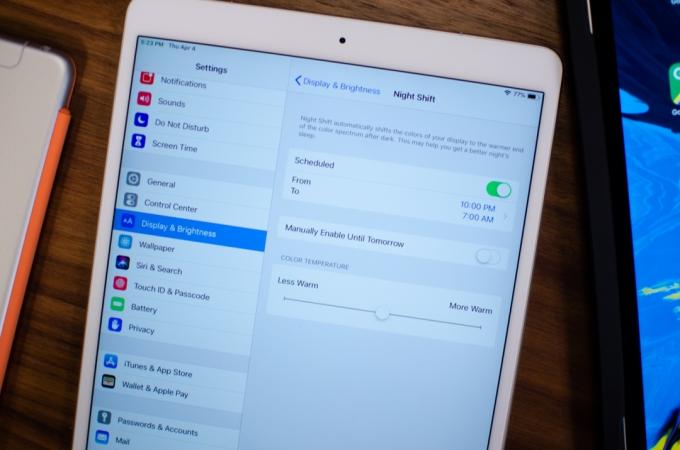
თუ ხშირად იყენებთ iPad-ს ძილის წინ, კარგი იდეაა ჩართოთ ღამის ცვლა. ეს არის ლურჯი სინათლის ფილტრი, რომელიც ზღუდავს თქვენს ზემოქმედებას ეკრანის ლურჯ შუქზე. ლურჯი შუქი ღამით შეიძლება დაარღვიოს თქვენი ძილი, რაც თავის მხრივ შეიძლება იმოქმედებს თქვენს ჯანმრთელობაზედა Night Shift-ის ჩართვა დაგეხმარებათ ექსპოზიციის შემცირებაში.
Გააღე პარამეტრები აპლიკაცია და გადადით ჩვენება და სიკაშკაშე. ახლა შეეხეთ Ღამის ცვლადა შეგიძლიათ დანიშნოთ ის კონკრეტულ დროს. შეგიძლიათ ხელით ჩართოთ აქ, ან გადახვიდეთ Კონტროლის ცენტრი და ხანგრძლივად დააჭირეთ სიკაშკაშის სლაიდერს ღამის ცვლაზე გადასართავად. თქვენ შეგიძლიათ დაარეგულიროთ ფერის ტემპერატურა ამ რეჟიმში ისე, რომ არ იყოს ძალიან მკაცრი, ან დააბრუნოთ იგი მაქსიმუმამდე, რომ მიიღოთ მაქსიმალური სარგებლობა.
ჩართეთ Hey Siri

თქვენს iPad-ს შეუძლია იმოქმედოს როგორც სახლის კონსოლი თქვენი ჭკვიანი სახლის პროდუქტების სამართავად, Google Home-ის ან Apple-ის HomePod-ის მსგავსად. იმისათვის, რომ ეს იმუშაოს, თქვენ უნდა ჩართოთ Siri და "Hey Siri" ბრძანება. ში პარამეტრები აპლიკაცია, გადადით Siri & ძებნა და ჩართეთ მოუსმინეთ "Hey Siri" და დააჭირეთ სახლში Siri-სთვის. (iPad Pro-ზე ეს უკანასკნელი არის დააჭირეთ ზედა ღილაკს Siri-სთვის). თუ აქამდე არასოდეს გამოგიყენებიათ Siri, მიჰყევით ეკრანზე მითითებებს ასისტენტის დასაყენებლად.
დასრულების შემდეგ, უბრალოდ თქვით „Hey Siri“, რათა ასისტენტს შეკითხვა დაუსვათ. თუ თქვენ დააკავშირეთ ჭკვიანი სახლის პროდუქტები თქვენს სახლში Apple's Home აპლიკაციის საშუალებით, შეგიძლიათ გამოიყენოთ Siri მათი სამართავად.
Siri მალსახმობების მორგება
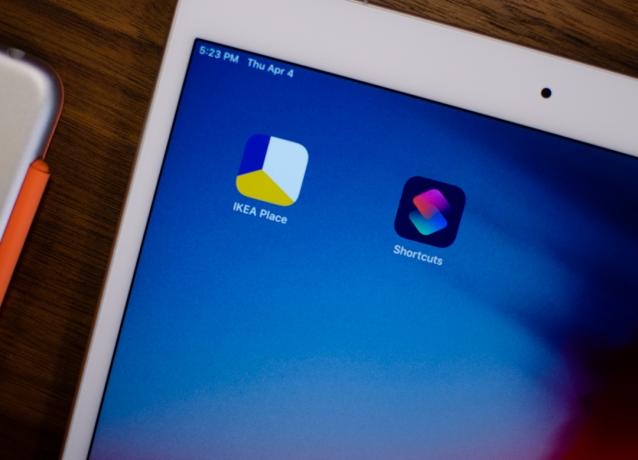
მას შემდეგ, რაც Siri გააქტიურდება, შეგიძლიათ შექმნათ მალსახმობები ასისტენტთან ერთად, რათა სწრაფად ჩართოთ დავალება. შეგიძლიათ დაიწყოთ Siri & ძებნა პარამეტრების მენიუს სექციაზე დაჭერით ყველა მალსახმობი. აქ ნახავთ წინასწარ დაყენებულ მალსახმობებს თქვენ მიერ დაინსტალირებული სხვადასხვა აპებიდან – შეეხეთ ღილაკს „+“ სასურველი მალსახმობის გვერდით და შემდეგ თქვით მალსახმობი Siri-ს მის გასააქტიურებლად. თუ გსურთ შექმნათ თქვენი პირადი მალსახმობები, ჩამოტვირთეთ მალსახმობების აპლიკაცია Apple-ისგან (თუ ის უკვე არ არის დაინსტალირებული). კიდევ უფრო მეტი არჩევანია, თუ არ გსურთ საკუთარი თავის გაკეთება, ან თუ გსურთ რაიმე შთაგონება. შეამოწმეთ ჩვენი სახელმძღვანელო როგორ შევქმნათ Siri Shortcuts მეტი.
დღევანდელი ხედის ორგანიზება

არის მძლავრი ჩანართი საწყისი ეკრანის მარცხენა მხარეს ყველა iPad-ზე - Today View ჩანართი. ის საშუალებას გაძლევთ დაამატოთ სხვადასხვა ვიჯეტები, რათა სწრაფად შეხვიდეთ აპებსა და ინსტრუმენტებზე – მას უბრალოდ სჭირდება დახვეწა, რათა ის მართლაც სასარგებლო და თქვენთვის პერსონალიზებული გახდეს. მის მოსარგებად, გადაახვიეთ ბოლომდე Today View ჩანართის ბოლოში და შეეხეთ რედაქტირება.
აქ შეგიძლიათ ნახოთ, წაშალოთ, დაამატოთ ან გადაიტანოთ სხვადასხვა ვიჯეტები მესამე მხარის აპებიდან ან Apple-ის საკუთარი სერვისებიდან. უბრალოდ შეეხეთ წითელ მინუს ნიშანს, რომ წაშალოთ ვიჯეტი, რომელსაც არ ფიქრობთ, რომ გამოიყენებთ და შეეხეთ მწვანე პლუს ნიშანს მის დასამატებლად. შეეხეთ ხაზებს თითოეული ვიჯეტის მარჯვნივ, რათა გადაიტანოთ განლაგება. თუ თქვენ გაქვთ Apple Pencil ან სხვა მოწყობილობა დაკავშირებული Bluetooth-ით, არის „ბატარეების“ ვიჯეტი, რომლის დამატებაც შეგიძლიათ რომელიც აჩვენებს პროდუქტის დარჩენილ ბატარეის ხანგრძლივობას — ეს არის ჩვენი ერთ-ერთი საყვარელი ვიჯეტი, რომელიც უნდა დავამატოთ Today View-ზე ჩანართი.
ეს არის ზოგიერთი ყველაზე მნიშვნელოვანი პარამეტრი, რომელიც ჩვენ ვფიქრობთ, რომ თქვენ უნდა შეცვალოთ iPad-ის პირველად დაყენებისას. შეამოწმეთ ჩვენი iPad Pro-ს რჩევები და ხრიკები — ბევრი მათგანი ეხება სხვა iPad-ებს — მეტი ფუნქციების გასაგებად, როგორიცაა მრავალამოცანის შესრულება. თქვენ ასევე შეგიძლიათ დაათვალიეროთ ჩვენი iOS 12 რჩევების სახელმძღვანელო ოპერაციულ სისტემაში ჩაშენებული მეტი ფუნქციისთვის.
რედაქტორების რეკომენდაციები
- საუკეთესო Prime Day iPad-ის შეთავაზებები: ადრეული გარიგებები მოდის ტოპ მოდელებზე
- iPadOS 17-ს აქვს ფარული სიურპრიზი ორიგინალური iPad-ის მოყვარულთათვის
- აი, როგორ აიყვანს iPadOS 17 თქვენს iPad-ს შემდეგ დონეზე
- Final Cut Pro მოდის iPad-ზე - მაგრამ არის დაჭერა
- გაქვთ iPhone, iPad ან MacBook? დააინსტალირეთ ეს კრიტიკული განახლება ახლავე